电脑外接显示器怎么调分辨率
更新时间:2024-07-06 11:04:45作者:jiang
当我们使用笔记本电脑外接显示器时,常常会遇到分辨率不匹配的问题,如何调整外接显示器的分辨率,成为了许多人关心的话题。正确设置外接显示器的分辨率,不仅能够提升显示效果,还能让我们在办公、娱乐中获得更好的体验。接下来我们就来看看如何调整笔记本外接显示器的分辨率。
方法如下:
1.用鼠标右键,点击显示器(外接)桌面的空白之处。

2.在弹出的选项上,选择屏幕分辨率,点击进入。

3.进入到更改显示器的外观界面后,点击分辨率选项上的小三角。
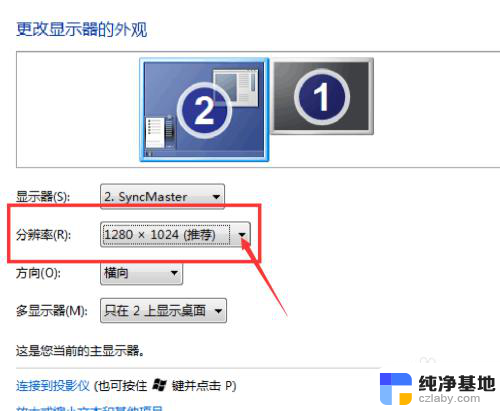
4.然后通过上下滑动调整,使外接的显示器分辨率大小合适就可以了(首先选择推荐的分辨率),然后点击确定。
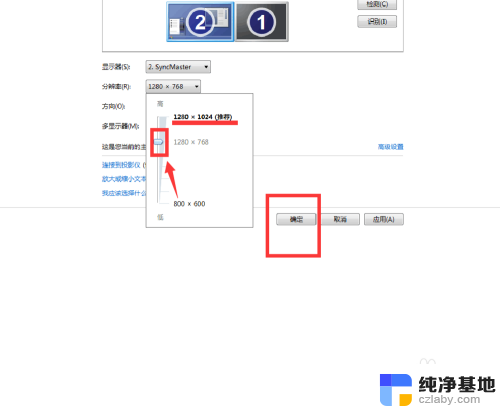
5.确定后选择保留更改,点击还原,会还原更改以前的分辨率。
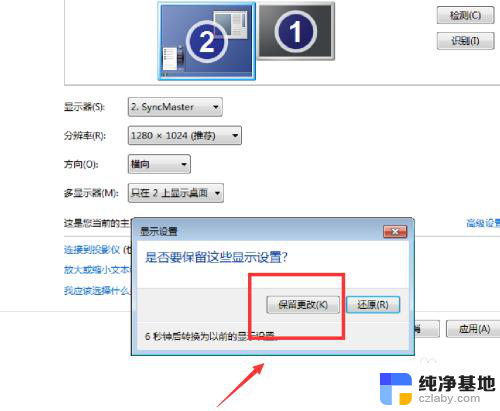
6.多显示器设置为只在2上显示桌面,就是在外接的显示器上显示桌面。设置为只在1上显示桌面,就是只在笔记本上显示桌面。
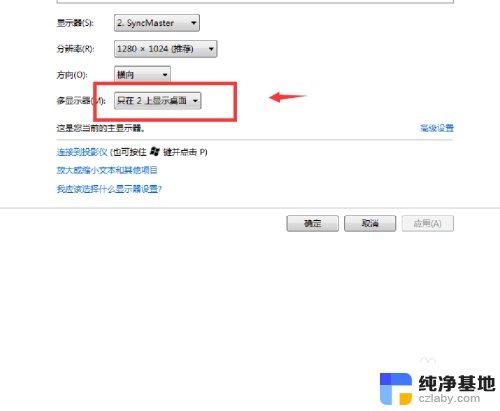
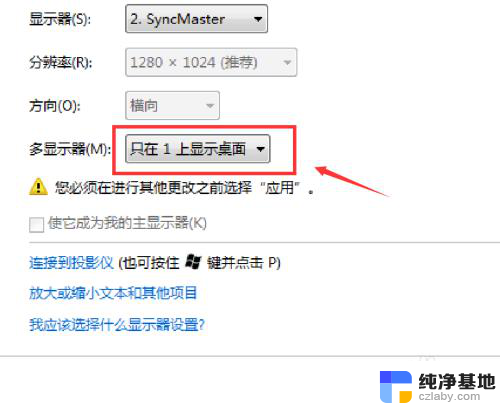
以上就是电脑外接显示器如何调整分辨率的全部内容,如果你遇到相同的情况,可以参照我提供的方法来处理,希望对大家有所帮助。
- 上一篇: 酷狗电脑版怎么一起听歌
- 下一篇: 打印表格怎么设置打印区域
电脑外接显示器怎么调分辨率相关教程
-
 电脑外接显示器 分辨率
电脑外接显示器 分辨率2023-12-08
-
 电脑显示器改不了分辨率
电脑显示器改不了分辨率2024-06-08
-
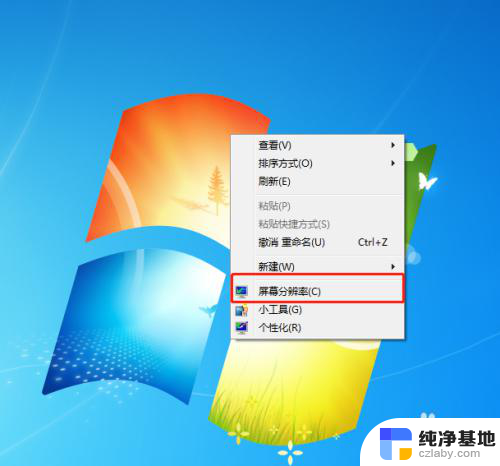 电视机当显示器分辨率怎么调
电视机当显示器分辨率怎么调2023-12-27
-
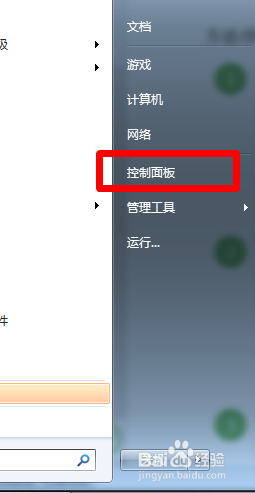 怎样调整电脑显示器的分辨率
怎样调整电脑显示器的分辨率2024-05-07
电脑教程推荐